Obs: I nästa ämne du kommer att läsa kommer du att lära dig om: Hur man roterar en PDF-fil i Microsoft Edge
- Microsoft Edge har många bra saker för sig, som snabb navigering och möjligheten att öppna PDF-filer.
- Kolla in vår recension av Microsofts inbyggda PDF-visare nedan och få några idéer om Adobe Acrobat Reader, det officiella PDF-hanteringsverktyget, medan vi håller på.
- När du behöver hjälp med ett PDF-dokument, kolla in vår dedikerade PDF-sida.
- Använder du Edge som huvudwebbläsare? Hitta allt som är värt att veta om vår Microsoft Edge Hub.
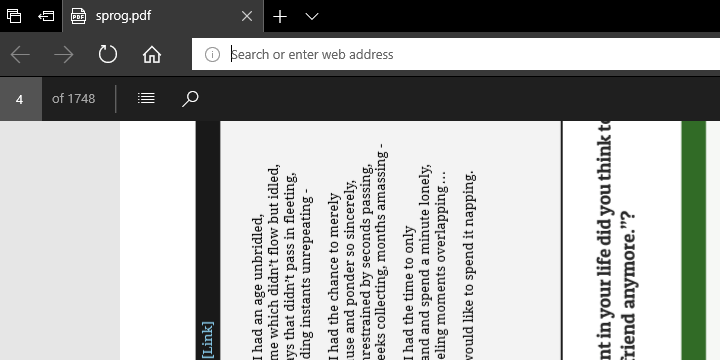
Microsoft Edge, om du gillar det eller inte, har mycket att göra. En av de möjliga anledningarna till att man väljer Edge framför, säg, Chrome eller Firefox, är den utmärkta integrationen med resten av Windows 10-resurserna.
En av de förbisedda funktionerna är komplexiteten i den inbyggda Edge PDF Viewer. Med den största uppdateringen i slutet av 2017 kan du enkelt rotera PDF-filer.
Idag kommer vi att ge dig vårt perspektiv på hantering av PDF-filer i Microsoft Edge och visa dig hur du använder dess nyckelfunktioner. Men först, låt oss granska den officiella programvaran för att skapa, redigera och manipulera PDF-filer: Adobe Acrobat Reader.
Installera det officiella verktyget: Adobe Acrobat Reader

Adobe läsare Det är ett namn som är synonymt med PDF-dokument, och av goda skäl. PDF-formatet utvecklades av ingen mindre än Adobe själva i början av 90-talet, och att använda dina egna verktyg är det bästa sättet att interagera med dessa filer.
Om vi ska jämföra är det helt hemskt att arbeta med PDF-filer i Edge istället för att använda ett verktyg som utvecklats specifikt för detta format. Adobe Reader har kommit långt sedan starten för nästan 30 år sedan. Idag är det ett komplett paket som låter dig redigera PDF-dokument och till och med konvertera dem till andra format.
Även om alla är bekanta med namnet, visste du att Adobe Acrobat också har dessa fantastiska funktioner:
- Lägg till signatur till PDF-dokument
- Samarbeta med andra användare i samma dokument.
- Notera
- Konvertera till Microsoft Word eller Microsoft Excel
- Lägg till ett lösenord till ett PDF-dokument
=> Ladda ner Adobe Acrobat Reader gratis
Hur man roterar PDF-filer i webbläsaren Microsoft Edge
Varje webbläsare stöder åtminstone åtkomst till och visning av PDF-filer. Detta format är standard när det gäller dokumentredigering och framför allt läsning. Och de flesta användare vill göra det i webbläsaren utan att använda en PDF-läsare från tredje part.
Microsoft Edge, som alla andra, kan ta med PDF-filer i arbetsflödet från början. Men för bara några månader sedan, enligt vår mening, var Edge riktigt konkurrenskraftig i den divisionen. Ytterligare funktioner förbättrar den totala upplevelsen avsevärt.
PDF-filer öppnas inte i Windows 10? Se den här omfattande guiden för att fixa det.
Rotera PDF är en av funktionerna de har lagt till och detta genererar mycket positiv feedback. Hur enkelt det än verkar, minskar frånvaron av alternativet kraftigt PDF-läsbarheten för Edge.
Utöver det har de ansvariga utvecklarna lagt till mer än några coola förbättringar, med pennstöd för redigering och att lägga till anteckningar.
För att bryta ner det, här är de grundläggande alternativen du kan använda i Edge PDF-visare efter den stora uppdateringen: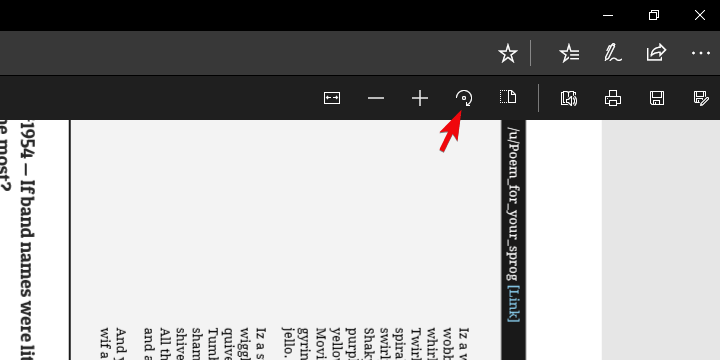
- Rotera PDF – Klicka på dokumentet och klicka Sväng höger eller tryck på F9.
- Ändra layout – Växla mellan en sida och två sidlayouter. Klicka på dokumentet och klicka på Design.
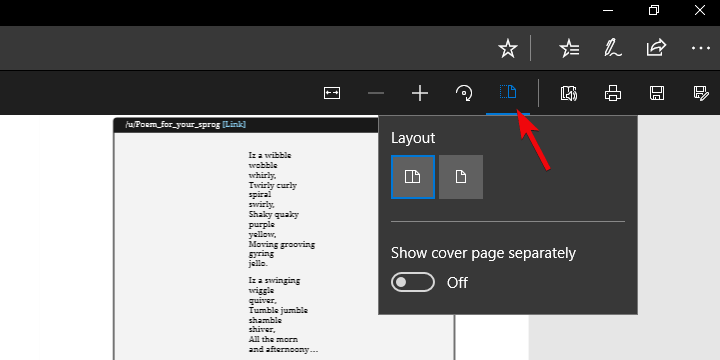
- Läsa högt – Låt en av de tre berättarna läsa upp innehållet i dokumentet. Du kan välja mellan 3 röster och justera läshastigheten.
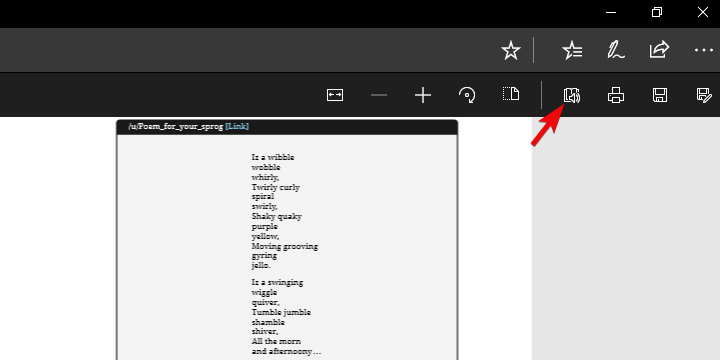
- Dela PDF – Snabbt och enkelt dokumentutbyte via e-post, Twitter, Skype och andra. Alternativt kan du skicka det till OneDrive eller OneNote med ett enda klick.
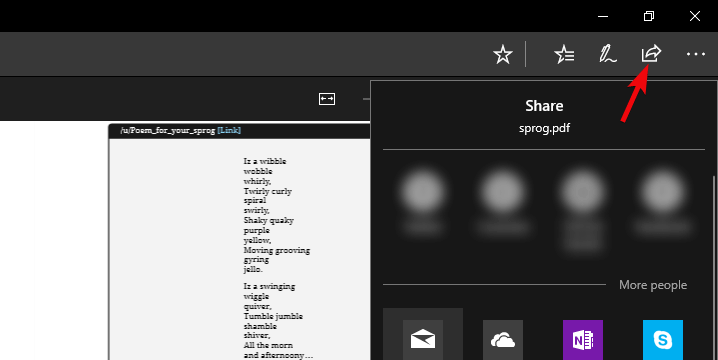
- Lägg till anteckningar – Du kan använda den fysiska pennan på pekskärmen eller lägga till anteckningar med musen. Valet är ditt.
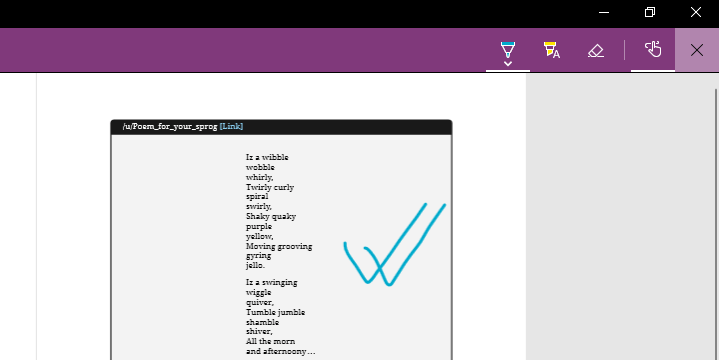
Som du kan se nu kan du rotera PDF och mer på ett ganska smidigt sätt. Utöver det kan vi förvänta oss många förbättringar från framtida Edge-iterationer, och vi kan bara hoppas att PDF-renderingskomponenten inte förbises.
Med det kan vi avsluta det. Om du har ytterligare frågor eller förslag om att visa och redigera PDF-filer i Microsoft Edge, se till att meddela oss i kommentarsfältet nedan.
Vanliga frågor – läs mer om att arbeta med PDF-dokument
- Hur roterar man en PDF-fil i Windows 10?
Om du använder Adobe Acrobat Reader, Öppna PDF-fil> Ser > Vrid betraktningsvinkeln > Välj medurs eller moturs. Form Edge, gå till den runda pilknappen högst upp på skärmen och klicka på den för att rotera din PDF.
- Hur roterar man en PDF-fil i Word?
Öppna ett Microsoft Word-dokument och lägg till PDF-filen (du kan göra det genom att dra och släppa den till önskad plats). Word kommer att tolka det som en bild, och du kan använda bildrotationsverktygen för att rotera PDF-filen.
- Hur lägger man till sidor till PDF i Microsoft Edge?
Microsoft Edge låter dig inte redigera PDF-dokument, så du behöver en tredjepartslösning för att göra det. Adobe Acrobat Pro kommer att vara det bästa verktyget för att redigera PDF-dokument.
Från redaktörens anmärkning: Det här inlägget publicerades ursprungligen i april 2018 och har sedan dess förnyats och uppdaterats i april 2020 för att ge fräschhet, noggrannhet och heltäckande.
